Эмулятор Visual Studio 2015 RC для Android не запускается
У меня проблема с эмулятором Visual Studio 2015 RC для Android. Эмулятор не запускается, когда я запускаю отладку (F5), а также из "Сервис> Эмулятор Visual Studio для Android...". Процесс застрял на "Подготовка виртуальной машины", и есть процесс "Xde.exe" с 0% загрузки ЦП в диспетчере задач. Это происходит для всех виртуальных машин. Предыдущие эмуляторы (pre-RC) работали просто отлично.
Необходимые API (19 и 21) устанавливаются в соответствии с менеджером SDK.
Я попытался переустановить Visual Studio, а также восстановить его, но это не помогло.
Как я могу это исправить?
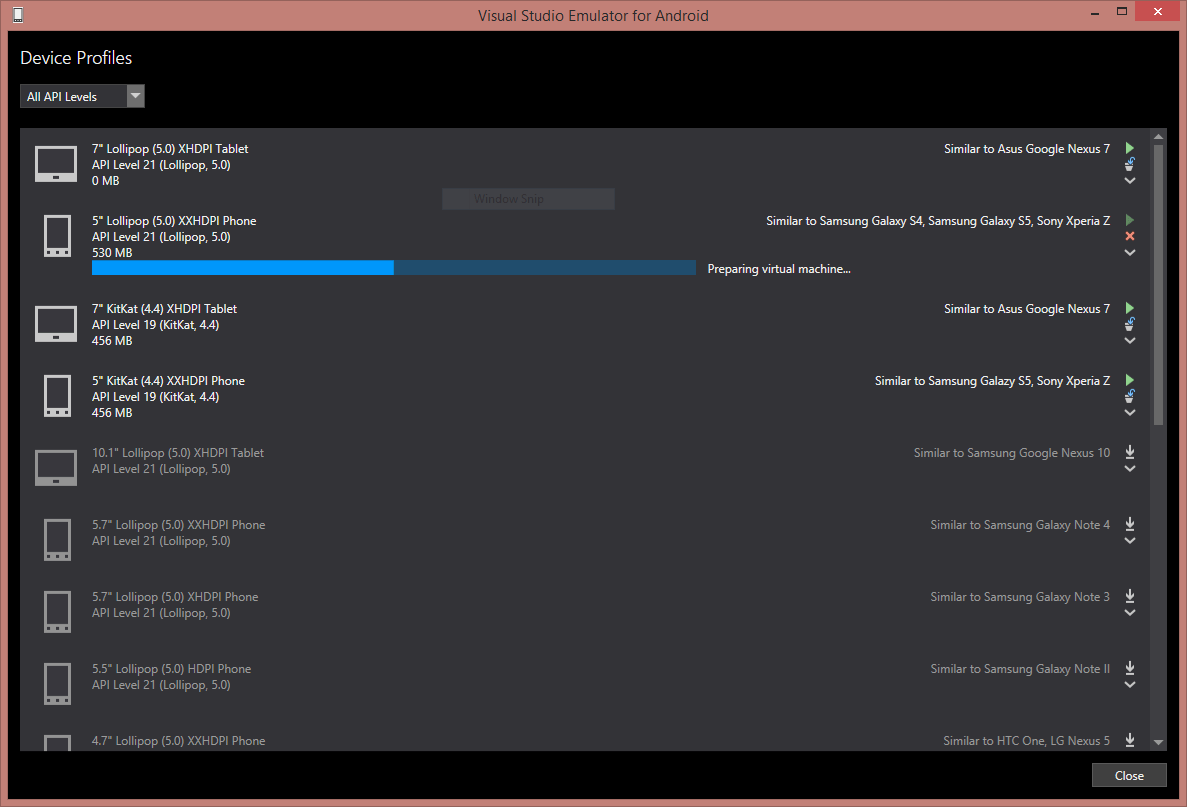
Обновить:
Вот журналы: http://pastebin.com/xgyTNkJ9. [Critical] The operation was canceled. линии самообъяснительные. [Critical] Could not launch 'VS Emulator 5.5" KitKat (4.4) HDPI Phone' device.произошло, когда я убил xde.exe в диспетчере задач.
Что странно, так это то, что когда я импортирую VHD-файл из %localappdata%\Microsoft\VisualStudioEmulator\Android\Containers\Local\Devices в диспетчере Hyper-V он работает просто отлично, и я даже могу запустить его и использовать. К сожалению, я все еще не могу отладить приложение из Visual Studio таким образом.
Обновление 2:
Поэтому я переустановил Windows на своем ноутбуке, и то же самое происходит после установки Visual Studio 2015 RC. Итак, два разных оборудования, одна чистая установка Windows и один и тот же эффект.
4 ответа
Это может быть дубликат эмулятора Visual Studio (2015) для Android не работает - XDE.exe - Выход из кода 3.
У меня была та же проблема, что и у вас, и это было решено, выполнив шаги, указанные в этом ответе: /questions/41098444/emulyator-visual-studio-2015-dlya-android-ne-rabotaet-xdeexe-vyihod-3/41098459#41098459.
Ключом для меня было отключение общего доступа к сети, который я настроил на своем адаптере Wi-Fi.
Вы, вероятно, не являетесь членом группы администраторов Hyper-V на компьютере. Сделай это:
- Откройте Панель управления> Администрирование> Управление компьютером.
- Разверните "Локальные пользователи и группы", а затем нажмите "Группы".
- Дважды щелкните группу "Администраторы Hyper-V".
- Нажмите "Добавить" и добавьте свое имя пользователя в группу.
Если группа не существует, вы можете создать ее с помощью сценария PowerShell в этом сообщении в блоге: http://blogs.msdn.com/b/virtual_pc_guy/archive/2010/09/28/creating-a-hyper-v-administrators-local-group-through-powershell.aspx
Возможно, у вас недостаточно памяти для запуска виртуальной машины Hyper-V. Если вы зайдете в диспетчер Hyper-V и попытаетесь запустить образ эмулятора, вы сможете увидеть, запускается ли он вообще или у вас недостаточно свободной оперативной памяти на компьютере.
Я придумал очень оригинальное решение, которое может удовлетворить ваши основные потребности в запуске эмулятора. Все, что вам нужно сделать, это выполнить следующие шаги:
- Войдите на сайт https://www.genymotion.com/account/login/
- Загрузите Genymotion оттуда.
- Сначала скачайте и запустите эмулятор на ваш выбор от Genymotion. [Запустить эмулятор с помощью кнопки "Пуск"][2]
- Затем продолжайте работу и откройте Visual Studio.
Откройте свое решение, и во время работы вашего эмулятора Genymotion вы увидите, что при выборе Play у вас будет новое устройство эмулятора, которое будет Genymotion Device.
Развертывание с использованием этого устройства.
- Ура!! Ваше решение успешно.